Cara Mengikat Pintasan Keyboard Ke Gerakan Geser di Windows 10
Gerakan touchpad dan bantalan sentuh presisi telah menjadi bagian dari Windows sejak lama. Hanya di Windows 10 Microsoft telah membuatnya sangat sederhana untuk memodifikasi gerakan dan mengontrol fungsinya. Laptop yang cukup baru kemungkinan akan datang dengan touchpad presisi sehingga kemungkinan Anda memilikinya dan Anda dapat menggunakannya gerakan di Windows 10. Di antara banyak opsi yang Anda miliki untuk menyesuaikan gerakan, Anda juga dapat mengikat keyboard pendek ke gerakan geser atau gerakan gerakan ketuk di Windows 10.
Pintasan Keyboard Untuk Gerakan
Buka aplikasi Pengaturan dan pergi ke grup Perangkat pengaturan. Pilih tab Touchpad. Yang pasti, lihat bagian paling atas layar ini. Harus ada pesan konfirmasi di sana yang mengatakan Anda memiliki touchpad presisi. Jika Anda tidak memilikinya, ini tidak akan bekerja untuk Anda.
Gulir ke bawah atau lihat sisi kanan layar ini untuk opsi "Konfigurasi gerakan lanjutan". Pada layar Konfigurasi gerakan maju, Anda akan melihat opsi penyesuaian untuk tiga dan empat ketukan dan gesekan jari. Buka menu tarik-turun di bawah gerakan yang ingin Anda tetapkan pintasan keyboard, dan pilih "Pintasan Khusus" dari opsi yang tercantum.
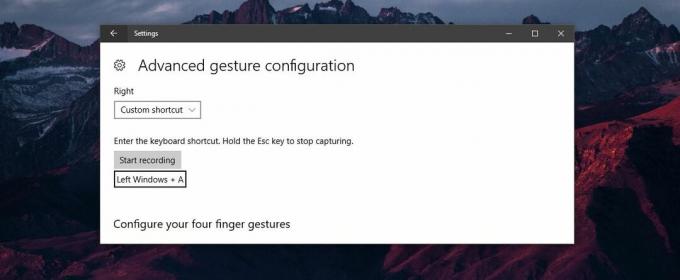
Sebuah kotak kecil akan muncul di bawah isyarat dengan tombol ‘Mulai merekam’ di bagian atas. Klik dan masukkan pintasan keyboard yang ingin Anda tetapkan untuk gerakan. Setelah selesai, klik ‘Berhenti merekam’. Hanya itu yang perlu Anda lakukan. Setiap kali Anda menjalankan gerakan, itu pada gilirannya akan menjalankan pintasan keyboard yang Anda tetapkan padanya.
Peringatan
Anda dapat menetapkan pintasan keyboard khusus global atau aplikasi untuk gerakan gesek atau gerakan tap. Namun, tidak ada batasan di sini, jika Anda menetapkan pintasan keyboard khusus aplikasi untuk gerakan gesek, itu dapat mengganggu pintasan keyboard global, atau dengan aplikasi lain.
Dengan gangguan, kami tidak bermaksud itu akan menyebabkan aplikasi atau fitur lain di Windows 10 berhenti bekerja. Jika Anda menjalankan gerakan gesek dalam aplikasi, dan aplikasi itu mengenali pintasan keyboard yang terkait dengannya, itu akan dieksekusi.
Misalnya, jika Anda menetapkan Ctrl + N untuk ketukan tiga jari, itu akan berfungsi di Chrome, dan MS Word, tetapi juga di Photoshop dan secara harfiah aplikasi lain yang mendukung pintasan ini. Jika Anda menetapkan pintasan global untuk suatu gerakan, ada sedikit peluang Anda akan mengalami masalah. Ingat saja bahwa pintasan dapat, dan akan dieksekusi terlepas dari aplikasi apa yang Anda gunakan.
Pencarian
Tulisan Terbaru
Bagikan File Besar melalui Email Dengan Mengunggah Mereka Ke Server WinZip
Ada banyak layanan web yang memungkinkan pengiriman file besar mela...
Cara menggunakan emoji dalam nama folder pada Windows 10
Folder penamaan cukup mendasar. Anda dapat memberi nama folder apa ...
Cara Menghapus Aplikasi Dari Daftar Game DVR Game Di Windows 10
Aplikasi Xbox di Windows 10 hadir dengan fitur perekaman permainan ...



